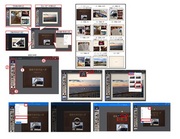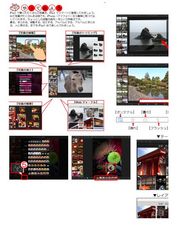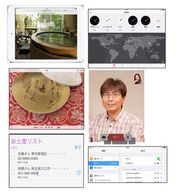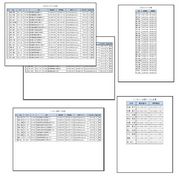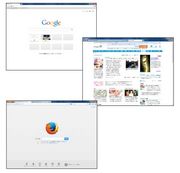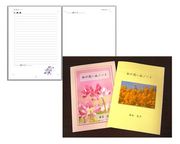執筆者&校閲者のコメント
執筆者のコメント
このテキストでは、日帰りプチ旅行の計画をたてるため、インターネットで情報収集し、内容をWordにまとめる方法をご紹介しています。電車の乗り換え、お昼ご飯を食べるお店、観光名所の情報などを検索し、それぞれ違う方法でWordに転記します。WordやIEの基本的な使い方に加え、2つのソフトを連携させるパソコンならではの便利な使い方をご提案できるかと思います。
また、目的地をそれぞれのお教室の身近な場所に変えたり、別のサイトで検索を行うなどして、アレンジを加えて繰り返し練習することもできます。生活の中で実際に使うシーンを想定しやすいので、生徒さんとのお喋りが弾むような授業になるといいなぁと思いながら執筆しました。ぜひ、ご活用ください。
執筆者のコメント
今回は、以前執筆させていただいたExcelのクロスステッチの和風版です。セルのマス目を1色で塗りつぶしていくだけで、青森県津軽に伝わる刺し子刺繍〔こぎん刺し〕模様を再現しています。大きなドット絵という感じです。
実際の針をもって刺繍はできないけれど、これならできるかしら?という創作意欲の高い生徒さんたちには喜んでいただけるテーマなのではと思っています。テキストでは、作成した模様を使ってラミネートの「コースター」と「しおり」を作成しています。
コースターではなく、花瓶敷きにしたり。アイロンプリントやポチ袋、はし袋。今まで作成してきたものを、この模様に置き換えていただくだけできっと新鮮な作品が出来上がると思っています。
模様の色を変えたり、並べたり。生徒さんたちの手によって、楽しく応用していただけることを願っています。
追伸:このネタは、うちの教室の生徒さんであるHさんが「和風の模様をエクセルのマス目を使って作りたい」と新聞の切り抜きを持ってきてくださったのがきっかけでした。Hさんは私のアドバイスだけで多くの模様を作成してくださいました。今回のテキスト化は、生徒さんもとても喜んでいらっしゃいます。
執筆者のコメント
今月のEテキスト・タッチシリーズはiPadのKeynoteです。Keynoteは、私たちの仕事柄プレゼンなどに使うのはとても便利ですが、ご年配の方ならどんな課題がよいだろうと考え、今回は写真もムービーも取り入れた、動くミニ旅行記のようなストーリーにしてみました。
iPadなら、写真やムービーを撮影し、それをそのまま素材に使えるのが本当に便利でいいですね。また画面も大きいので、人と見るにも適しています。どなたの家にもプロジェクターがあるとは限りませんしね。
今回利用した写真データ、ムービーもすべて素材としてご提供していますので、最初はテキスト通り作成し、感じがつかめたらご自身の素材で作るという講座が作れると思います。
執筆者のコメント
ラベル屋さんシリーズ第3弾になります。
豊富なテンプレートをそれを利用し、第1弾で紹介した基本操作と、シリーズ第2弾で名刺を作成しながらほかの機能も学びました。
今回は、宛名ラベルシールの作成を行っています。
基本操作からステップを踏んで習得する内容となっております。
●住所録がなくても、宛名を入力しながら作成。
●Excelで作成した住所録がある場合は、ラベル屋さんでデータを読み込み作成。
宛名印刷のソフトを持っていない。
Wordでの差し込み印刷は、少し難しいと構えてしまいそうな方にも、比較的簡単な操作で宛名シールを印刷することができます。
無料のアプリケーションというところが、取り掛かりとしておすすめできるところではないでしょうか。会社や学校、サークルなどで大量に郵便物を送付するときは、宛名ラベルを使うと便利です。
ラベル屋さん第3弾、〔宛名ラベルを作ろう〕をご活用ください!
執筆者のコメント
iPadで写真を撮ったら、見るだけではなくちょっと手を加えたり、写真を管理したり、またアルバムを作ったりしてみませんか。
可愛い写真加工ができるアプリはたくさんありますが、iPhotoは「大人の写真編集」といった趣のアプリです。
写真の整理や修整、加工なども指先ひとつで簡単にできます。また旅行の写真や思い出の写真を、レイアウトの素敵なアルバムのように仕上げるWebジャーナルというメニューがあります。
Webジャーナルを作ったら、ぜひ家族や友だちに共有して、つながる楽しみも味わっていただきたいと思います。
iPad1台でできることに、毎回驚かされますね。
iPadクラスでしたら、写真撮影に1回外出を入れても楽しい講座になるでしょう。
iPad講座でご利用いただけると幸いです。どうぞよろしくお願いいたします。
執筆者のコメント
このテキストでは、今まで以上に種類が豊富になったテンプレート、インターネット上の画像を直接挿入できるオンライン画像、使いやすくなったミニツールバーなど、美しい文書を簡単に作成できるように変更された機能をご紹介しています。さらに、OneDriveへのファイル保存やPDFファイルの変換といった新機能は、大変便利でぜひ生徒さんにご紹介したくなるポイントです。Step1レベル以上を対象としていますので、比較的簡単な操作でWord2013の新機能を体験して頂けるかと思います。
「Office2013新機能Excel編」と合わせてどうぞご活用ください。
校閲者のコメント
執筆者のコメント
このテキストでは、豊富な種類が用意され使いやすくなったテンプレート、従来の機能よりさらに簡単で使いやすくなった表の分析ツール、表のデータに適した数種類のグラフが自動的に表示されるおすすめグラフなどを簡単な表やグラフを作りながらご紹介しています。また、Excel2013の新機能であるインターネット上の保管場所のOneDriveへのファイルの保存方法もご紹介しています。
校閲者のコメント
執筆者のコメント
ラベル屋さんとは、フリーのソフトで、名刺やシール・ラベルやカードを作成することができます。
作成はWeb版で行いますので、インストールする必要がありません。操作も簡単で、分かりやすいです。
今回は第1弾として、基本操作をご紹介しながら丸型シールを作成してみようというテキストです。(この後第4弾まで続く予定です)
丸シールを用途に合わせて活用していただければと思います。過去にリリースしたEテキの作品に貼るもよし、スケジュール帳や封筒・包装のアクセントに貼るのもいいですね。是非オリジナルのシールを作成していただければと思います。
どうぞよろしくお願いいたします。
校閲者のコメント
操作がとても簡単で、前半の基本操作をマスターすれば、後半のオリジナルシールも楽しく簡単に作っていただけると思います。
文字を入れる。画像を挿入する。背景をつける。アレンジの仕方は色々です!
今回テキストでは丸シールの作成を行います。
ラベル屋さんに対応したシールを準備すれば、入学シーズンに合わせて持ち物のお名前シールに応用することも可能です。
執筆者のコメント
このテキストでは、医療費控除を申請するために必要な表を作成します。
入力規則やVLOOKUP関数などを設定し、いろいろな入力方法を学びながら入力をしていきます。その他の学習内容は、シートの保護やコピーなどのシートの操作、申請できる金額に到達したかひと目でわかるようなセルの条件付き書式の設定などです。
毎年この時期に活用できる課題になっていますので、エクセルはちょっと・・・という生徒様にもご興味を持っていただければと思います。どうぞよろしくお願いいたします。
校閲者のコメント
このテキストは教室でレッスンして終わり…ではなく、その後も長く使って頂けるような実用的な表が完成します。
実生活の中で具体的なExcelの活用方法がご提案できる内容になっています。簡単な表が作れるようになったその次のステップに最適です。どうぞご活用ください。
校閲者のコメント
このテキストは、タイトル通り楽しくビデオ編集ができる内容になっています。
まずはビデオの撮り方のポイントから始まり、撮ったビデオを並べ、不要な部分を切り、切り替え効果でつなげていきます。iMovieに準備されたテーマを選ぶだけで、本格的な仕上がりになります。
出来上がったビデオは、YouTubeにアップしたり共有フォトストリームを使ったりしてお披露目します。
撮影、編集、YouTubeアップ すべてが指1本、iPadだけでできることもとっても魅力的です。
旅行、同窓会など特別なシチュエーションで撮ったビデオだけでなく、日常をほんの2、3分切り取ったビデオでも本格的なオリジナルビデオにできます。
執筆者のコメント
このテキストでは、傍点や文字の効果を組み合わせて文字が引き立つタイトルを作成し、行頭文字に図を利用することで視覚的な効果を加えた文書を作成します。
また、インデントやタブやリーダーを使うことで段落を見やすくまとめる方法やクイックスタイルを利用して統一感のある文書を作成する方法を学習します。
このようにバランスの良い文書作成はお仕事の資料作成やPTA、町内会の会報など幅広く活用できる内容だと思います。
今までよりワンランク上の文書作成を目指す方にお勧めです。
校閲者のコメント
Word中級レベル以上を想定したテキスト内容ですが、インデントやリーダーの活用方法、くオックスタイルを利用しての統一感のある文書作成など、Wordで文書を作成する機会が多い方にとっては、文書の書式設定の操作をレベルアップして頂ける内容になっています。ぜひご利用ください。
執筆者のコメント
このテキストでは、Win8.1マシンで写真の取り込みから取り込んだ写真の活用までをご紹介しています。以前のWin7番のリライトとなります。
写真の印刷(1枚、コンタクトシート)、CDへの書き込み、USBへのコピー、フォルダにコピーする手順、そしてWin8から簡単になった写真の取り込みやフォトをご紹介しています。
デジカメやスマホの写真の活用は、初心者の方からベテランの方までご興味がある生徒さんも多いようにお見受けします。そんな生徒さんにいかがでしょうか?
執筆者のコメント
今月もEテキストがリリースされました。
★年内最後のEテキスト・タッチシリーズは「パソコープ特選アプリ2013」です。会員教室の先生方に呼びかけて、スプレッドシートに情報提供をいただいたものを含め、さまざまなカテゴリーから全部で100個のアプリに絞りました。
★アプリは全てiPadとAndroidスマホで実際に試しました。iOSが中心ですが、なるべくAndroidバージョンのあるものを入れてみました。
★100個のアプリ集はテキストとしてご利用いただくほか、「先生なんかいいアプリ教えて」という生徒さん向けに、販売用テキストとしてご案内いただけます。
数多くのアプリを、指定ページ内に収めるため、1つ1つの細かい操作や設定は書いていませんので、1つずつ授業の時に試して、講座としていただくこともできるのではないでしょうか。
★このテキスト執筆にあたって、アプリをご推薦いただいた教室及び先生のお名前を、テキストの最後に記載させていただきました。ご協力をありがとうございました。特選アプリ2013の出足が好調でしたら、2014もあるかもしれませんね(笑)。
情報をありがとうございました(順不同:敬称略)
・PCまつばら教室(東京都)小林 典子
・デジタル・シーズン(東京都)松浦 英美
・PC&Culture Salonエムネット(栃木県)橋田 紀孝
・サンズパソコン教室(千葉県)小泉 和枝
・LaVie楽習カレッジ(埼玉県)宮澤 妃里
・浜田山iスクール(東京都)千葉 和子
・京都衣笠パソコン教室(京都府)高見澤 順子
・パソコン教室 宮原(埼玉県)海老原 祥
・アウルパソコンスクール(大阪府)小川 晃司
・パソコンスクール アイコム(東京都)今井 照子
・パソコンじゅく新逗子教室(神奈川県)赤羽根 龍一
・ぱそメイト国府宮教室(愛知県)福井 和美
・北品川パソコン教室(東京都)長谷川 由子
・パソコン市民IT講座千歳烏山教室(東京都)守田 和泉
・パソコン教室プラネット(東京都)大谷 和久
・パソコミュ広場あさか(埼玉県)遠藤晶
・パソコン楽習館(埼玉県)東 禎章・飯島 佳代子
・パソルーム戸塚(神奈川県)柴田 和枝・浅川 純子
・パソコープあきる野教室(東京都)小田晶季子
・パソコムプラザ 新浦安(千葉県)スタッフ
★今年1年、パソコープのEテキストをお使いいただき、ありがとうございました。
来年のEテキストも、ぜひ積極的にご利用いただければ幸いです。どうぞよろしくお願い申し上げます。

校閲者のコメント
このテキスト、ボリューム満点です!校閲時、アプリの多さに驚愕し、でも楽しくて・・・ゴホゴホ・・・いや、真面目にこれは生徒さんに大変喜ばれます。
カテゴリ別になっておりますので、クラスに合わせておススメしてみてはいかがでしょうか。全て無料アプリです。
今回は、パソコープ会員ならではの情報量、ご協力の賜物です。ありがとうございます。
担当教室のスタッフさんも頑張りました。何より執筆担当先生がここまで上手くまとめて下さいました!
是非ご活用ください。楽しいこと間違いなしです!
執筆者のコメント
「パソコン習ってたよね。じゃ、お知らせの文書作ってよ」
…って、言われちゃったんだよねぇ。先生、ちょっと教えて。
こんなお話、生徒さんからよくいただきます。
そりゃあパソコン習ってるけど、確かに習ったけど、どのテキスト見たらいいの?
そうですよね。いろんな場面で習ったあれこれ、探すのも一苦労。
でも、「パソコン習ってたよね。」って言われたらなかなか断れな
ということで、今月リリースされたEテキスト「W10-0083
本編と3つのドリルで「表と切り取り線」の入った「入会申込書」
うれしいことに、Excelドリル「サークルの名簿を作ろう」と
ぜひ、両方合わせてご利用ください。
校閲者のコメント
また、Excelドリル「サークルの名簿を作ろう」と合わせて学習すると、サークルの申込書作成から会員の名簿作成と、ストーリーを持たせた授業を行うこともできます。
今までになかったドリル形式のテキスト、使い道がいろいろ広がりそうです。ご活用頂ければ幸いです。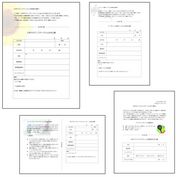
このドリルでは、基本的な書式設定や表の作成が繰り返し学習できます。
前半のショット付きの詳しい説明で操作手順を確認し、後半のドリル部分では生徒さんご自身で少し考えていただきながら進めると、とても良いスキルアップ教材になるかと思います。
執筆者のコメント
今月は、前編で作成したノートを編集し、小冊子に仕上げます。目次を作成したりヘッダーとフッターを編集したりしたものに別の用紙に作成した表紙を組み合わせ、印刷して製本します。
自分史ノートシリーズは9月から今月までの全4編、「自分史ノートって何?」から始まり、思い出を思い起こし整理し、小冊子に仕上げる流れとなっております。多くの皆様に「自分史」について知っていただき、自分史ノートの作成にチャレンジしていただければ幸いです。
また、全編を通して、ふだんは使う機会が少ないWordの機能を少しずつ紹介しています。全編とも完成例、使用データを用意していますので、Wordの学習にもご活用ください。
執筆者のコメント
11月15日リリースのEテキスト「自分史ノートを作ろう(小冊子 前編)」を執筆しました。
自分史ノート第3弾は、横書きで作成したノートを元に縦書きの小冊子を作成します。横書きで作成した文書は、縦書きの小冊子に掲載する内容を残し、見やすいように空白行を追加したり改ページを挿入したりした後、文書全体の書式をクリアして縦書きにページ設定しなおします。スタイルの設定や縦中横の設定・文字種の変換などの機能を使って全体を整えたら、校正機能を使って文章を整えます。
使用データに10月リリースされた横書き編の完成例を用意していますので、横書きノートの用意がない場合もご利用いただけます。多くの皆様にご活用頂けると幸いです。
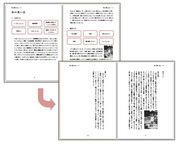
執筆者のコメント
11月15日リリースのEテキスト「W10-0081 六角形のぽち袋を作ろう」を執筆いたしました。
一見するときれいな折り紙。開いてみると中にはお年玉が!このテキストでは、少し早目のお正月支度、お年玉袋を作成します。
まずは、Wordで図形を使って展開図を作ります。それぞれの図形に柄をつけたり、色で塗りつぶしたり、クリップアートでイラストも追加していきます。和紙(大礼紙)に印刷しているので、折るときの少しのずれも調整できます!今回は「お年玉袋」にしていますが、「お年玉」の言葉を「お礼」「寸志」「ありがとう」などに変更すれば、他の用途にも使えます。クリスマスのイラストにして、小さなプレゼントを入れてもいいと思います。イメージを広げて、オリジナルのぽち袋作りを楽しんでください。
執筆者のコメント
11月15日リリースのEテキスト「IA3-0025 iPadでさらさらスケッチ④」を執筆しました。
このテキストは4部作の完結編で、「iPadとともに行く白川郷スケッチの旅」というストーリー仕立てになっております。
旅の体験を記録するとき、“撮る・書く“以外に“描き留める”という方法があります。旅先でメモ代わりに描く。絵手紙のように描く。いたずら描きのように描く。
このテキストでは、旅先のカフェや宿で旅情たっぷりに描く・・・という臨場感をシュミレーションしてみました。練習問題では描いた絵と写真を織りまぜながら、ワードでアルバム作りをしています。温かみのある作品作りで、より親しみを感じていただけましたら幸いです。
ところで。。。
ちょっとしたささやかな絵が、立派な画家の絵などよりも、なぜかほほえましく心に響いたという経験はありませんか?
例えば子供の描く絵・・・思いの込められた絵は、線やタッチが拙くても、何か伝わってくるものがありますよね
上手に描く必要なんてない、自分のために描く。
絵はだれもが楽しんでいい表現方法です。
まずは先生方に“描くって楽しいことなんだ!”と知っていただきたく思います。楽しさが込められた作品は、その思いが必ず見た人に伝わります。
まずは”自らが楽しんでいるスタイル“を生徒さんに見ていただくのが一番なのではないでしょうか?
(・・・とはいえ、まだまだ、もっと知りたいという方には、お絵かきの体験会・ご相談など承ります。詳しくはお問い合わせください。)
iPadはパソコンよりもぐっと線画が描きやすくなり、一般庶民に優しいすぐれたツールです。まだ絵にトライしていない先生方も、この機会にぜひ”描くことの新体験”、されてみてはいかがでしょうか?
執筆者のコメント
11月15日にリリースのEテキスト「IE10-0045 いろいろなブラウザーを体験しよう」を執筆しました。
ブラウザーとは何かを再認識し、IEだけでなくgoogle chromeやFirefoxなどのブラウザーを体験します。拡張機能では、ちょっとお勉強から離れて日常で楽しめる機能をピックアップしてみました。この拡張機能の部分ではテキスト以外にも先生のチョイスで楽しい授業が展開できるのではないかと思います。多くの生徒さんが、他のブラウザーの魅力を理解していただけると嬉しいです。
FirefoxのアドオンでFlash Playerがインストールされていないと正しく表示されないことがあります。補足資料として「Flash Player(Firefox)のインストール」をご用意しましたので、ご活用ください。
執筆者のコメント
2013年10月リリースの「Pagesで季節のカードを作ろう」を執筆しました。
iPadの文書作成アプリPagesで「クリスマスカード」と練習問題で「年賀状」を作る流れです。
Pagesはクリップアートにあたる素材がありませんから、ネット上から検索し、別の無料アプリを使って背景を透過する手順を入れてあります。
用意されたテンプレートに当てはめるのではなく、自分で組み合わせる作品作りがiPadでもできないかなと思いPagesでもWordのようなレイヤーの多い作品を作ってみました。
指先ひとつで手軽に、そしておしゃれに作品が作れたら、iPadに向き合う時間も長くなってくるかもしれませんね。
上級クラスのWordに慣れている生徒さんには、iPadを持っていらっしゃらなくても、「Pages」で作品を作りながらWordとの違いを楽しんでいただけるとよいと思います。この後に「Word」で同じ物を作ってみたら、両者の違い、特徴が際立って面白い講座展開ができるのではないでしょうか。
iOSの定番文書作成アプリ「Pages」で作る作品作りをぜひお楽しみくださいませ。

校閲者のコメント
このテキストを開いていただくと、まずは素敵な完成例が飛び込んできます。文書作成アプリで、しかも指だけでこんなに素敵なクリスマスカードができるなんて!!
私自身も校閲しながら、いくつもカード作りを楽しみました。
インターネット上の素材だけで作ってもよし。自分の写真に素材を加えてもよし。作る人それぞれのオリジナルが出来上がります。
「文書作成アプリ」と聞いて、iPadで仕事はしないからいらないわ~と思っていた生徒さんも、これを見たらやってみたい!と思っていただけるのでは?
初めてPagesを使う生徒さんでも楽しんでいただけることでしょう。年末に向けて、おススメのテキストです。
執筆者のコメント
2013年10月リリースの「WOrdで作るMyカレンダー2014」を執筆しました。
Windowsパソコンをお使いなら大抵入っているWord。文書作成ソフトですが、カレンダーのデザインにも適した機能がたくさんあり、毎回のその可能性に「じゃあこれはできるかな。」「これはどうだろう?」と興味が付きません。
今回はWordの「書式設定」に注目し、2014年カレンダーを作りながら、そのさまざまな装飾方法をご紹介しています。手持ちの素材と基本機能の応用で、お好みに合った美しい作品をぜひ作ってみてください。
テキストの通りに2014年カレンダーを作ってもよいですし、ご自分のお写真等で応用もよいと思います。また、ある程度の時間をかけて「書式設定」を学ぶという切り口もよいと思います。
ページの関係で、12か月のデザインの手順がすべて事細かに書いてあるわけではありませんから、ドリル的な使い方もできるでしょう。
今回は、Wordでカレンダーを作りアスカネットの印刷工場で印刷します。
A3でふちなし印刷、しかも色が前面に載っているタイプを教室で印刷するのは、コスト面でも仕上がり面でもかなり勇気がいりますが、プロの印刷工場での仕上げですので、その点安心して発注できます。納期も短く、用紙や印刷の品質もすごく良いですから、今年のカレンダーはぜひこの「Wordで作るMyカレンダー2014」をご利用くださいませ!
校閲者のコメント
私のお教室でも、11月から約1か月かけまして「Myカレンダー2014」のカレンダーを生徒さんに作成していただく予定です。
生徒さんに完成イメージをお見せしていますが、普段利用していてなじみのあるワードですが、「ワードの機能を駆使すればこんなに素敵なカレンダーができるんですね。」と皆さん今からとても楽しみにされています。
ぜひ皆様のお教室でも2014年度カレンダーは「Wordで作るMyカレンダー2014」で素敵なオリジナルカレンダー作成授業を取り入れて頂ければと思います。
執筆者のコメント
10/
前後編を通して、ご自身の思い出の自分史ノートを完成する、入力
執筆者のコメント
10月リリースのEテキ「水彩&iPad 馬と少女
校閲者のコメント
1冊でパソコンの水彩とiPadのArtRageのイラストが完成します。来年の干支「馬」をさらっと気軽に書いてみるのに、パソコンから、iPadからというアプローチも新鮮ですね。
絵をかくのが苦手な方にも、【色をつけていく」という要素が強いお絵かきですから、苦手意識なく、素敵な作品が仕上がるのではないかと思います!
9月15日発売のEテキスト、E10-0064「エクセルで3カ
このテキストのポイントは2つ。ひとつは、いつも3カ月分のカレ
そして、もうひとつは、関数、数式、条件付き書式など、「エクセ
写真の代わりにイラストを使ったり、記念日を追加したり、4月か

9月リリースのEテキ・タッチシリーズ「iPadで
季節は秋・・・ゆったりと目を向ければ、近所のお寺やいつもの並
...
”描く”ことは、人間の本能のひとつ。”歌う””踊る”がきもち
写真をトレースできるので、なぞり描いていけばよい気楽さ。簡単
このシリーズではスケッチの手ほどきを紹介していきます。
ゆるりとリラックスして、自分のために描く。
描きながら曲がってゆく線を楽しむように。
今日出会った楽しいことを絵日記につけるように。
そして、持ち運びのできるiPadは、素晴らしいキャンバスです
森林浴&スケッチは最高のリラクゼーション・・・
いずれはお教室でスケッチツアーを企画されるとよいでしょう。
おおきく深呼吸しながら、外で絵を描くという幸せを、
多くの方に体感していただけましたら幸いです。
校閲者のコメント
点々を書いて葉を表現したり、遠景をぼかしで表現したりと、風景画を上手にかけるテクニック満載です。iPadを持ち出して写真に撮ったらそのまま下絵になるので、「絵を描く」というハードルが下がっていいですね。ぜひご利用くださいませ。
9月15日にリリースされた「エンディングノート 最終章」の執
ようやく!エンディングシリーズも最終章になりました。
今まで作成したブックのシートをコピーし、エンディングノートと
また、テーマの変更で配色イメージを変更したり、親しい友人等の
目次と表紙を作成し、目次には各ページに飛べるハイパーリンクを
ページ番号を設定して印刷したら、私のエンディングノート完成!
これからの私たちの生活のさまざまなシーンに役立て、そして今後
この住所をスマートフォンなどで表示してみましょう・・・などと
それぞれ、国会議事堂・山下公園・東京スカイツリー・代々木公園
(グーグルマップで住所検索すると少しずれましたが。。)
最終的に、ライフノートというイメージで完成しました。
暗くなる要素は一切入りませんでしたので、タイトルはエンディン
※特に注意していただきたい点が一つあります。
ブックをひとつにまとめる作業中、ブックの上書きでエラーが出
シート内の画像がうまくコピーできていないことがあるという原
その場合、エクセルを閉じて開きなおすことでエラーを回避する

校閲者のコメント
ようやく最終章となりましたね。単調な作業の繰り返し、同じようなシートの繰り返し、執筆も根気が要りますが授業をなさる先生方も根気が要ることと思います。
でもね、完成したときの達成感はかなり感動します。生徒さんにはきっと喜んでいただけると思いますので、ぜひ授業でご採用ください。
Eテキコレクションとして6コンテンツが合本された状態でご提供しますので、これで半年間の授業をしていただければと思います。こんなだったよ~というのをぜひ、お聞かせくださいませ。
9月15日リリースのEテキスト、W10-0077「自分史ノー
自分史と聞いても、「私には関係ないかな、特別に書くこともない
レッスン2からは、Wordで簡単な小冊子を作る作業が続きます
思い出のキーワードの内容はテキストの中で一覧になっているので
また、自分史作成にあまり興味のない方にも入力例を用意していま
多くの皆様に利用していただけましたら幸いです。